
طراحی وب سایت | خدمات سئو حرفه ای | بازاریابی اینترنتی





طراحی وب سایت
تولید محتوای سایت
برچسب ها
گوگل کروم از بهترین مرورگرهای موجود در بازاراست. ولی به دلیل یکسری از مشکلها ومسائل ، بسیاری از کاربران و استفاده کنندگان از آن ، استفاده از موزیلا فایرفاکس و سایر مرور گرها را بر کروم ترجیح دهند. یکی از مشکلاتی که همواره برای کاربران کروم پیش میآید و همه از آن ناراضی هستند، مصرف بیش از حد از حافظه رم پردازشی سیستم است.
احتمالا خیلیها کروم را بهترین مرورگر اندروید جهان میدانند، اما این مرورگر حافظه رم رایانه شما را میبلعد! اگر بخش Task Manager ویندوز را باز کنید، میتوانید نحوه پردازشهای کروم و میزان مصرف آن را از منابع سیستم به صورت دقیقی مشاهده کنید و در آنجاست که میفهمید این مرورگر چقدر بیش از حد معمول از حافظه رم بهره میبرد.
امروزه با توجه به ارزشی که مردم به مرورگر صفحات وب میدهند، انجام اینکار مشکتر از گذشته شده است. زمانی که شما در حال استفاده از اینترنت هستید، بیشترین کاری که شما انجام میدهید در مرورگر صورت میپذیرد، وقتی که تبهای زیادی باز می کنید و در هر یک از آنها برنامه ایی را اجرا می کنید یا صفحه ایی را باز می کنید و در آن فیلمی را می بینید همه اینها فضا و میزان قابل ملاحظه ایی از رم را می گیرد.
کروم پردازشهای مربوط به هر تب، افزونه یا پلاگینی را به صورت جداگانه انجام میدهد و هر کدام از این موارد پردازش مخصوص به خود را دارند. بنابراین اگر یکی از این بخشها مثلا افزونه مدیا دچار مشکل شود، کل صفحهات وب مورد نظر غیر قابل دسترس نخواهد شد و یا تمام تبهایتان را از دست نخواهید داد. چنین روشی برای پردازش بخشهای مختلف مرورگر مورد بحث، باعث استفاده بیشتر از منابع رم کامپیوتر میشود زیرا همانطور که گفتیم، انجام محاسبات و پردازشها برای هر قسمت به طور جداگانه و فقط مخصوص آن بخش صورت میگیرد، که البته همین موضوع باعث کاراتر شدن بسیاری از این بخشها شده و بسیاری از آنها را کند می کند و مشکل دیگری که در پس زمینه این مرورگر انجام میشود قابلیت پیش رندرینگ آن است، که همین مورد هم باعث مصرف بیشتر رم سیستم میشود، اما سبب میگردد تا صفحات وب برای شما سریعتر باز شوند. برخی از برنامه های خاص هم وجود دارند که هرکدام به نوبه خود رم زیادی مصرف میکنند. چنین افزونههایی حتی پس از تمام شدن کارتان حافظه را خالی نمیکنند. البته هرچه تبهای بیشتری باز کنید، از افزونههای بیشتری هم استفاده نمایید و پلاگینهای مخلفت را اجرا کنید، میزان مصرف رم نیز بیشتر میشود.
بیشتر ما در هنگام مرورگری وب معمولا تبهای زیادی را باز میکنیم که همین موضوع باعث مصرف چندین گیگابایت از حافظه رم سیستم میشود. البته نمیتوانیم بگوییم که کروم مدیریتی بر حافظه رم ندارذ اما این مورد احتمالا در آینده این مرورگر بهتر خواهد شد پس باید هواسمان به تعداد تبهای باز شده و پلاگین های مورد استفاده باشد.
دیدن اینکه در ستونهای بخش task manager سیستم عامل میزان زیادی از حافظه رم اشغال است، احتمالا باعث شوکه شدنتان خواهد شد، اما این نکته را هم به یاد داشته باشید که حافظه خالی به معنای رمی است که استفاده نشده است. اصولا حافظه رم به یک دلیل وجود دارد: اگر رایانه بتواند مقدار زیادی کار را با قوانین دستهبندی خود در حافظه قرار دهد، سپس میتواند با سرعت بیشتری به تمامی این موارد دسترسی داشته باشد. اگر رایانه شما به برخی از کارها و دادههای قرار داده شده در رم نیازی نداشته باشد، آن بخش از حافظه رم خالی شده و جای خود را به دادهها و برنامههای دیگر مورد نیاز سیستم میدهد.
بنابراین اینکه میزان حافظه رم مورد مصرف دستگاه زیاد باشد، میتواند یک مورد مثبت تلقی شود. این شرایط هنگامی بد ارزیابی میشود که رم شما به طور دائم پر شده باشد که نتیجه آن کندی سیستم خواهد بود. اگر آنچه شما انجام میدهید نیاز به حافظه رم بیشتری از حافظه در دسترس رایانهتان دارد، بخشی از دادهها و کارهایی که با قوانین دستهبندی رم در این حافظه قرار میگیرند به حافظه هارد درایو شما منتقل خواهند شد که البته سرعت کمتری دارد.
حالا که شما میدانید چرا کروم از حافظه رم زیادی استفاده میکند و نیز دریافتهاید که این موضوع اساسا مشکل محسوب نمیشود، شاید با کاهش سرعت مواجه شده باشید که در این حالت دو راه حل پیش روی شماست: اول اینکه کروم از حافظه رم کمتری استفاده کند و دوم اینکه میزان حافظه سیستم خود را با خرید رم جدید، افزایش دهید.
در pcها خریدن رم جدید و افزایش آن کار بسیاری آسانی است و بسته به میزان پولی که دارید میتوانید به مقدار دلخواه حافظه را ارتقا دهید، اما در لپتاپها اکثرا نمیتوان به همان راحتی حافظه رم را افزایش داد. بنابراین در این موارد باید بی خیال راه حل دوم شوید و با استفاده از روش اول، میزان استفاده از حافظه را توسط کروم کاهش دهید.
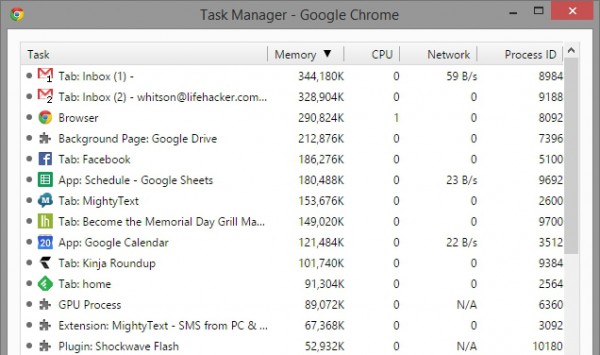 برای انجام اینکار، مرورگر گوگل کروم را باز کنید و سپس کلیدهای Shift و Esc را به طور همزمان در صفحه کلید بفشارید یا در مک به Windows و سپس Task Manager بروید. حالا بخش Task Manager اختصاصی کروم را مشاهده خواهید نمود که در آن امکان بررسی اینکه هر بخش دقیقا از چه مقدار رم استفاده میکند وجود دارد. شما میتوانید با کلیک کردن بر روی نام ستون Memory آیتمهای این بخش را بر اساس میزان مصرف به صورت بیشتر به کمتر از بالا به پایین تنظیم کنید و در این حالت میتوان دریافت که کدام بخش از رم بیشتری بهره میگیرد.
برای انجام اینکار، مرورگر گوگل کروم را باز کنید و سپس کلیدهای Shift و Esc را به طور همزمان در صفحه کلید بفشارید یا در مک به Windows و سپس Task Manager بروید. حالا بخش Task Manager اختصاصی کروم را مشاهده خواهید نمود که در آن امکان بررسی اینکه هر بخش دقیقا از چه مقدار رم استفاده میکند وجود دارد. شما میتوانید با کلیک کردن بر روی نام ستون Memory آیتمهای این بخش را بر اساس میزان مصرف به صورت بیشتر به کمتر از بالا به پایین تنظیم کنید و در این حالت میتوان دریافت که کدام بخش از رم بیشتری بهره میگیرد.
پس از انجام مراحل بالا، باید دست بهکار شوید و بر اساس نیاز خود عمل کنید. ممکن است نیاز باشد تا برخی از تبهای سنجاق شده جیمیل خود را ببنید و یا برخی از افزونهها را که ارزش چندانی ندارند، غیر فعال نمایید تا میزان حافظه در دسترس رم بیشتر شود. برای انجام اینکار همچنین میتوانید به صفحه افزونههای کروم رفته و موارد دلخواه را حذف کنید.
اگر پلاگینهایی مانند فلش از رم زیادی استفاده میکنند، ممکن است بخواهید قابلیت Click To Play را برای آنها فعال کنید. این ویژگی باعث میشود تا پلاگینهایی از این دست که شامل اجرا کنندههای بازی، ویدئو و تبلیغات هستند، تا زمانی که خودتان اجرای آنها را کلیک نکنید، فعال نشوند. برای انجام اینکار به بخش تنظیمات کروم رفته و سپس بر روی Content Settings کلیک نمایید و پس از آن هم گزینه Let me choose when to run plugin content را برگزینید. شما همچنین میتوانید برای برخی از سایتهای خاص استثنا قائل شوید تا مثلا پلاگین فلش در آنها به صورت پیشفرض فعال باشد.
همانطور که اشاره کردیم، برخی از ما در هنگام وبگذری تعداد زیادی تب را با هم باز میکنیم. اگر شما هم جز این دسته افراد هستید، تعدادی افزونه وجود دارد که میتوانند در این زمینه کمکتان کنند. نصب افزونههای بیشتر برای کاهش مصرف رم ممکن است بهنظر خیلیها نادرست باشد، اما به ما اعتماد کنید، چرا که اینکار نتیجه خوبی را برایتان در پی دارد.
The Great Suspender یکی از افزونههای بسیار جالبی است که در صورت غیرفعال بودن هر تب، آن را از حالت اجرا بیرون میکشد و برای مدت معینی غیر فعال میکند. البته تمامی تبهای شما در جای خود خواهند ماند و فقط برای اجرای آنها ممکن است زمان بیشتری را به انتظار بایستید؛ چرا که در این حالت کروم مجددا آنها را اول بارگذاری خواهد کرد. اگر تعداد زیادی تب باز دارید که امکان دارد برخی از آنها را پس از زمان زیادی مثلا چند ساعت تا چند روز دیگر مشاهده کنید، این افزونه میتواند کمک بسیار زیادی به شما بکند.
برخی از کاربران نیز از افزونه OneTab استفاده میکنند که کاربری مشابه با افزونه قبلی دارد. زمانی که شما گروهی از تبها را دارید که دیر به دیر به آنها مراجعه میکنید و بعدا نیازشان دارید، میتوانید بر روی دکمهOneTab کلیک کنید تا همه آنها در یک تب قرار بگیرند. در این صورت هر زمانی که به تبهای گروهبندی شده نیاز پیدا کنید، میتوانید آنها را مجددا از طریق این تب باز کنید.
تمامی روشهایی که توضیح داده شد ممکن است برای همه مناسب نباشند، این خود شما هستید که واقعا میدانید کدام روش برایتان نتیجه بهتری دارد. همچنین با تست کردن هر روش میتوان دریافت که چقدر در آزاد شدن حافظه رم بهبود حاصل میشود. اما در هر حال اگر نمیخواهید از روشهای بالا بهره ببرید و با مشکل کاهش رم مواجه هستید راههای دیگری هم پیش روی شما هستند که شامل بستن واقعی تبها، حذف افزونهها یا حتی خرید لپتاپ جدید میشوند.
تهران ، خیابان شریعتی، بالاتر از پل همت، کوچه ویرا ،پلاک 12 ،طبقه سوم، واحد 10
تلفن های تماس :
02122841679 -
49 46 439 0935
ایمیل :
sale@jahansite.com

برای دانلود رایگان این فایل صوتی ابتدا شماره موبایل و ایمیل خود را در فیلدهای زیر وارد نمائید و سپس به روی دکمه دانلود کلیک کنید
